Contents
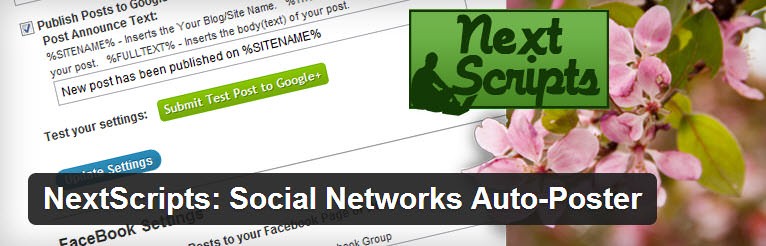
Trước khi viết phần 2 mình cần giải thích 1 số thẻ rút gọn của plugin này để bạn thể có thể cấu hình bài viết đăng lên mạng xã hội theo ý thích của mình:
- %TITLE% : Tiêu đề bài viết
- %URL% : Link của bài viết
- %SURL% : Link rút gọn
- %IMG% : Hình ảnh trong bài viết
- %EXCERPT%: xuất hiện giới thiệu ngắn gọn của bài viết
- %ANNOUNCE%: thêm dòng <!–more–> trước bất kỳ từ nào của bài viết
- %FULLTEXT%: thêm đầy đủ nội dung của bài viết ( rất cần thiết khi post lên Blogspot, wordpress)
- %TAGS%: thêm thẻ của bài viết
- %CATS%: thêm danh mục
- %AUTHORNAME%: thêm tên tác giả
- %SITENAME%: tên trang web
Vậy là các bạn hiểu 1 số thuật ngữ rút gọn rồi nhé.
Cấu hình Instapaper
Cấu hình instapaper khá dễ dàng, đầu tiên các bạn truy cập vào: http://www.instapaper.com/user/register để tạo 1 tài khoản mới nhé, rất dễ dàng chỉ 2 dòng.
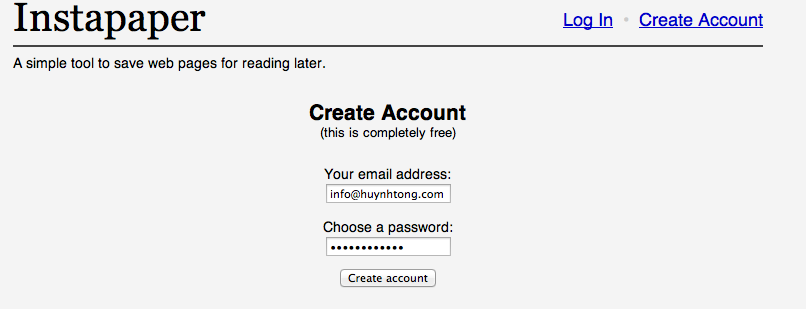
Vậy để Cấu hình Instapaper ta cần:
- Email đã đăng ký và mật khẩu
- Sau đó các bạn bấm vào submit test để xem cấu hình thành công không nhé, nếu hiện ra như hình là thành công.
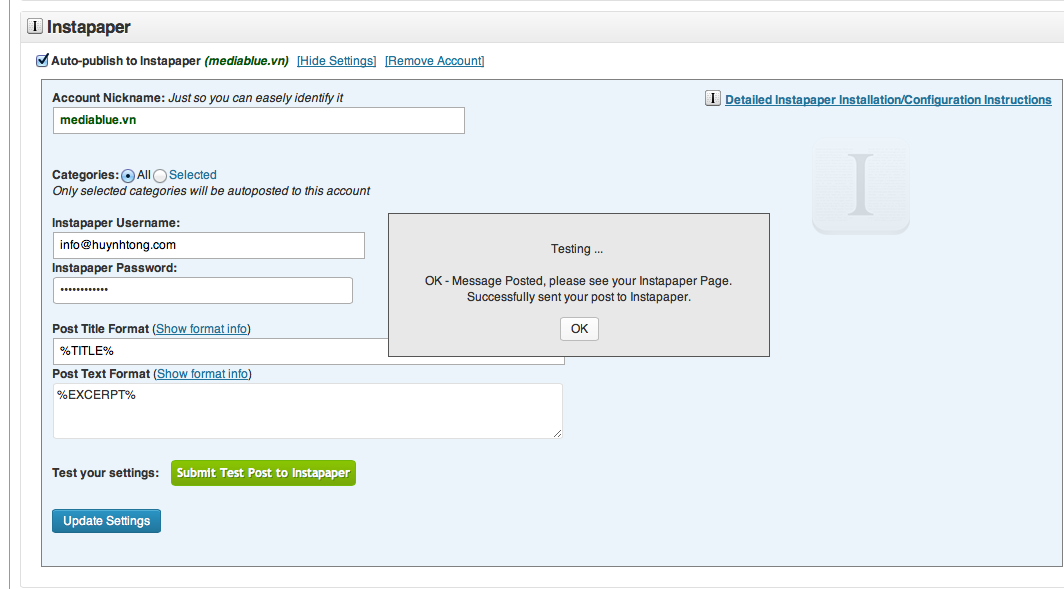
Cấu hình LiveJournal
Truy cập vào đường dẫn sau: https://www.livejournal.com/create để tạo 1 tài khoản miễn phí nhé.
Vậy để cấu hình LiveJournal ta cần những phần sau:
- Tài khoản LiveJournal
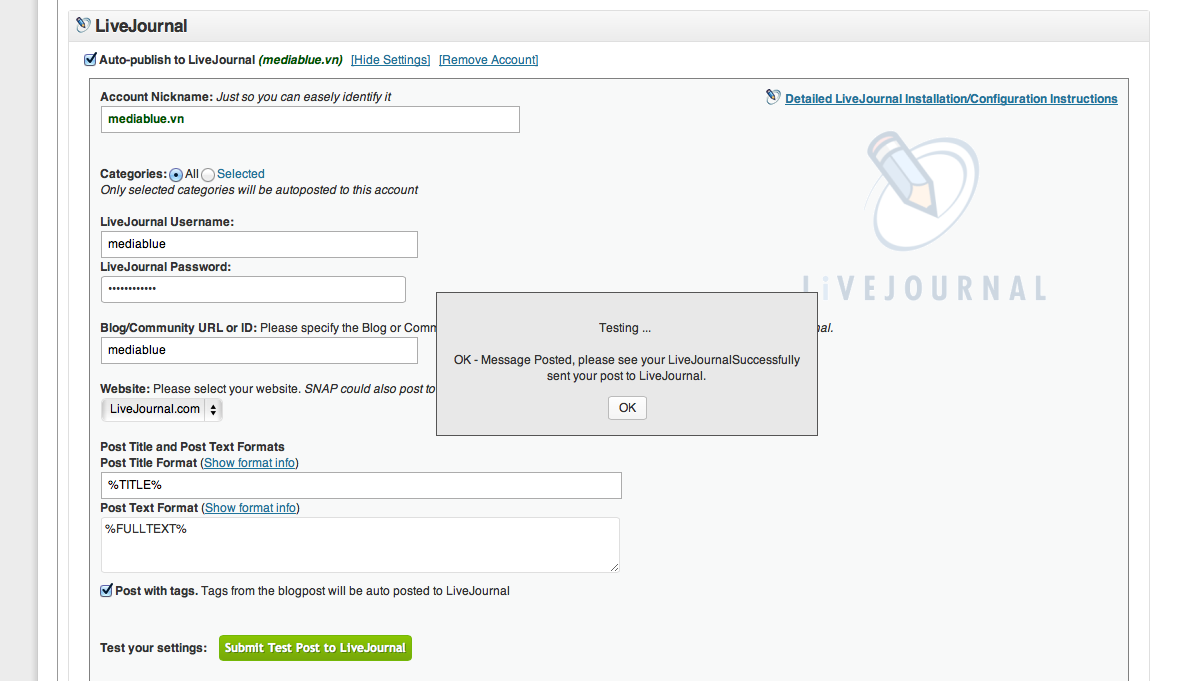
Cấu hình Plurk
Truy cập vào: http://www.plurk.com/Users/showRegister để tạo 1 tài khoản free nhé.
Sau đó tạo 1 API ở đường link sau: http://www.plurk.com/PlurkApp/ => chọn Create a new Plurk App
Bạn cấu hình như hình:
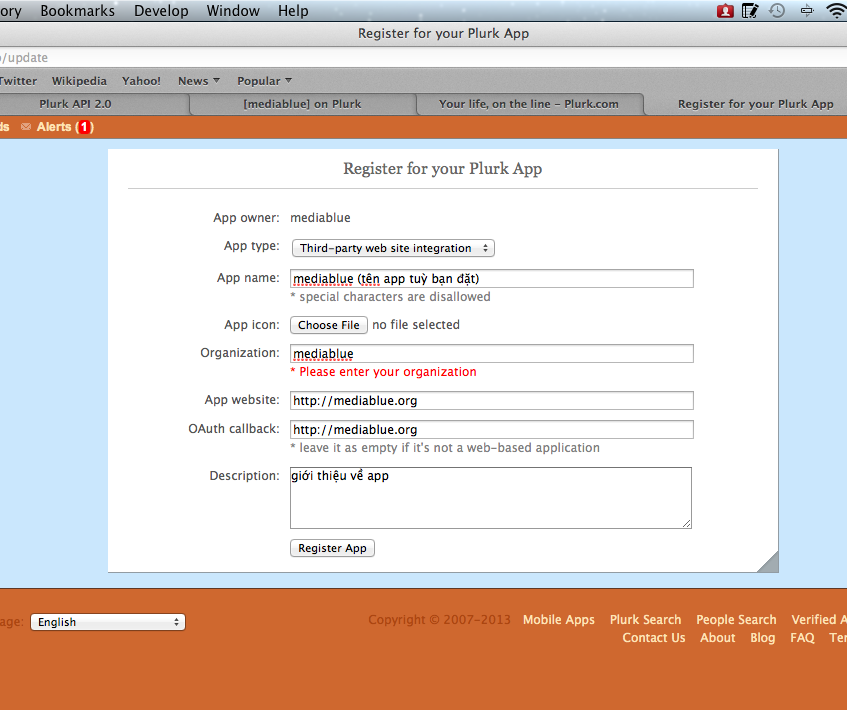
Khi tạo app thành công bạn sẽ bấm vào nút edit:
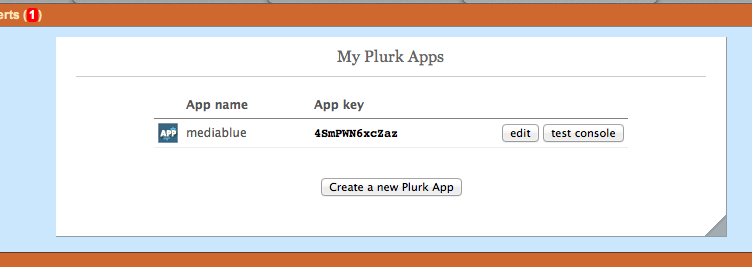
Khi ấy sẽ xuất hiện App key và App secret: bạn cần lưu 2 cái này lại, rất quan trọng:
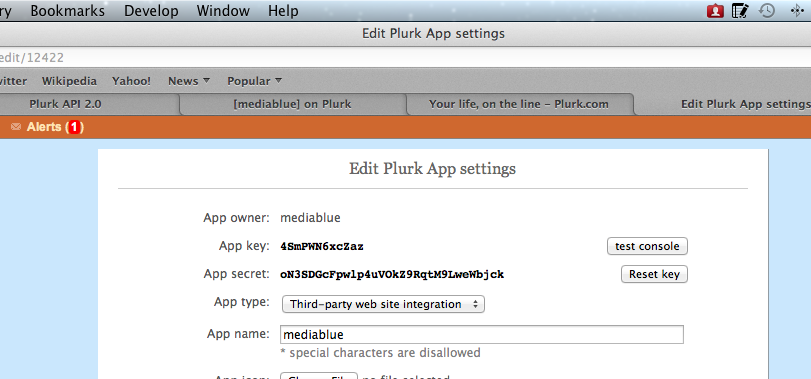
Để cấu hình Plurk bạn cần những thứ sau:
- Đường dẫn đến trang profile của bạn trên plurk: ở đây là plurk/mediablue
- App key:
- App Secret:
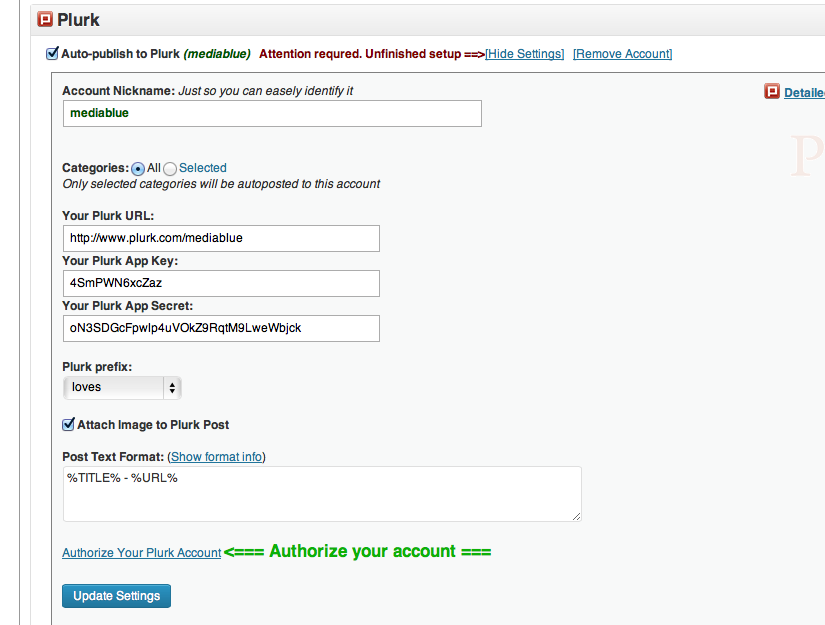
Khi nhập tất cả thông tin vào, Plurk sẽ bắt mình xác thực, bạn hãy bấm vào link màu xanh nhé như hình trên sẽ ra như thế này bạn chọn yes để hoành thành nhé.
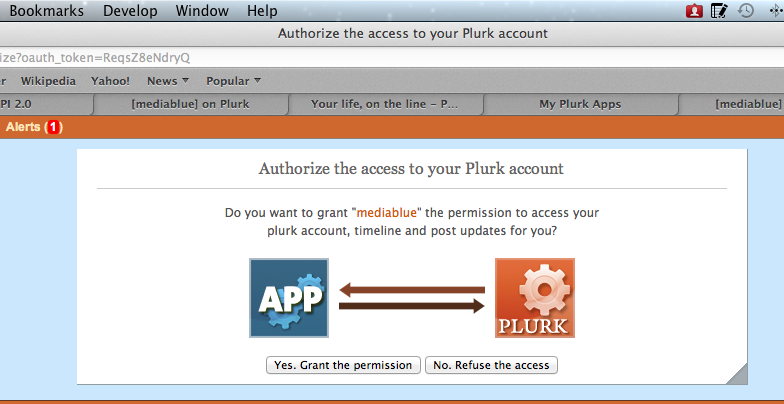
Cấu hình Stumbleupon
Link đăng ký: https://www.stumbleupon.com/signup
Để cấu hình Stumbleupon
- bạn chỉ cần 1 tài khoản là đủ.
- StumbleUpon Category: bạn có thể chọn chủ đề mình cần đăng.
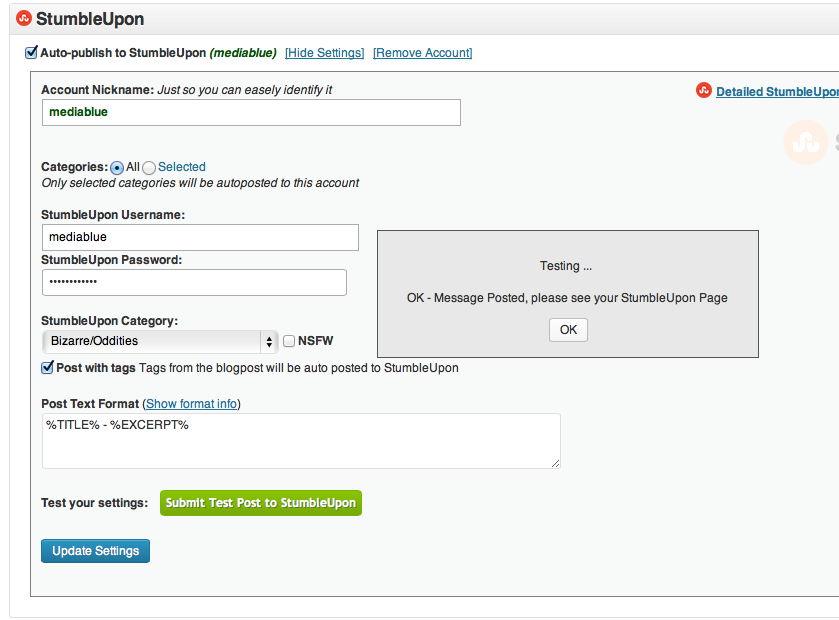
Cấu hình Twitter:
Bạn vào : Twitter.com để tạo tài khoản nhé.
Sau đó bạn truy cập vào: https://dev.twitter.com/apps để tạo 1 app
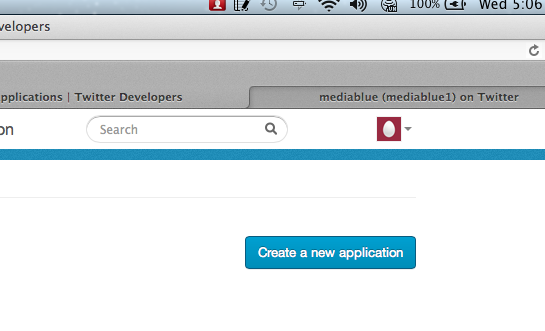
Nhập thông tin của bạn, ở đây mình nhập thông tin của mình:
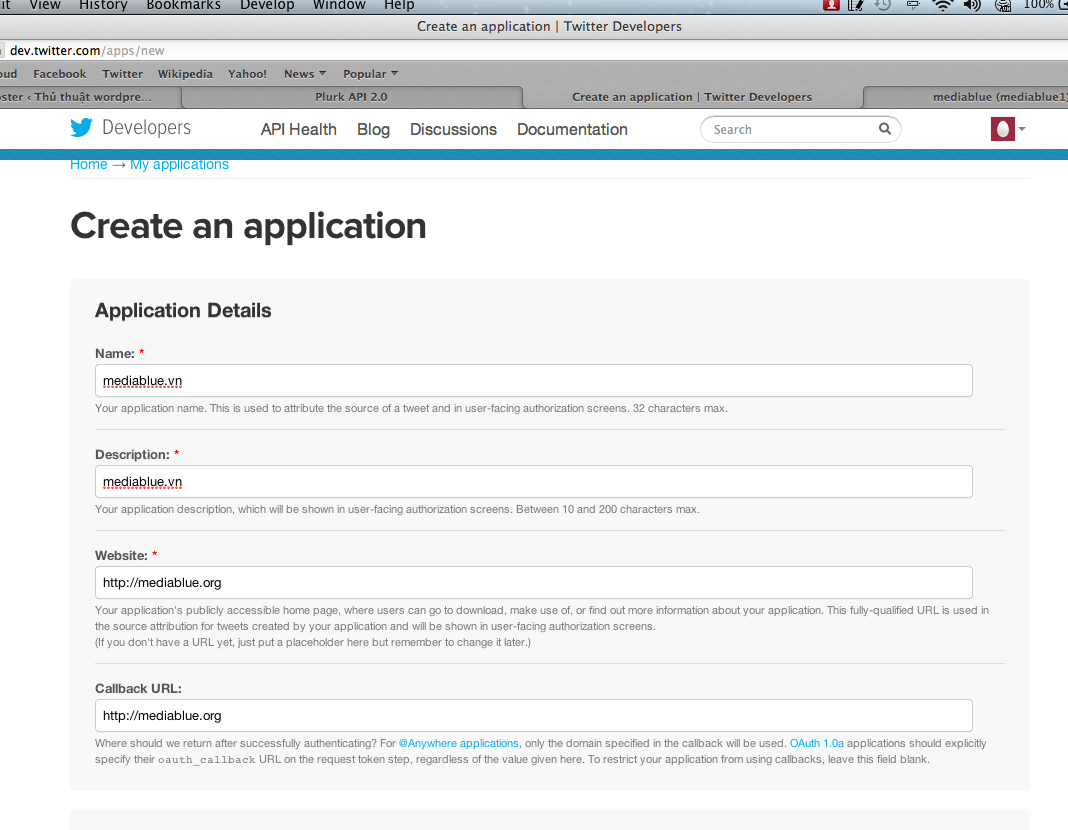
Bước kế tiếp bạn cần vào lại Details chọn Create my access token để tạo key:
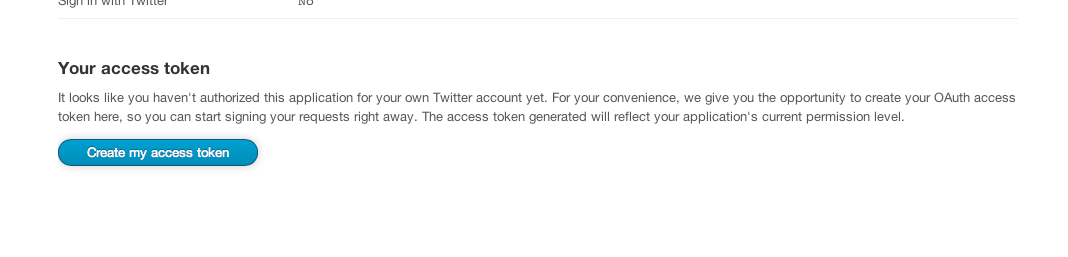 Nếu thành công bạn vào OAuth tool sẽ thấy 4 dòng sau:
Nếu thành công bạn vào OAuth tool sẽ thấy 4 dòng sau:
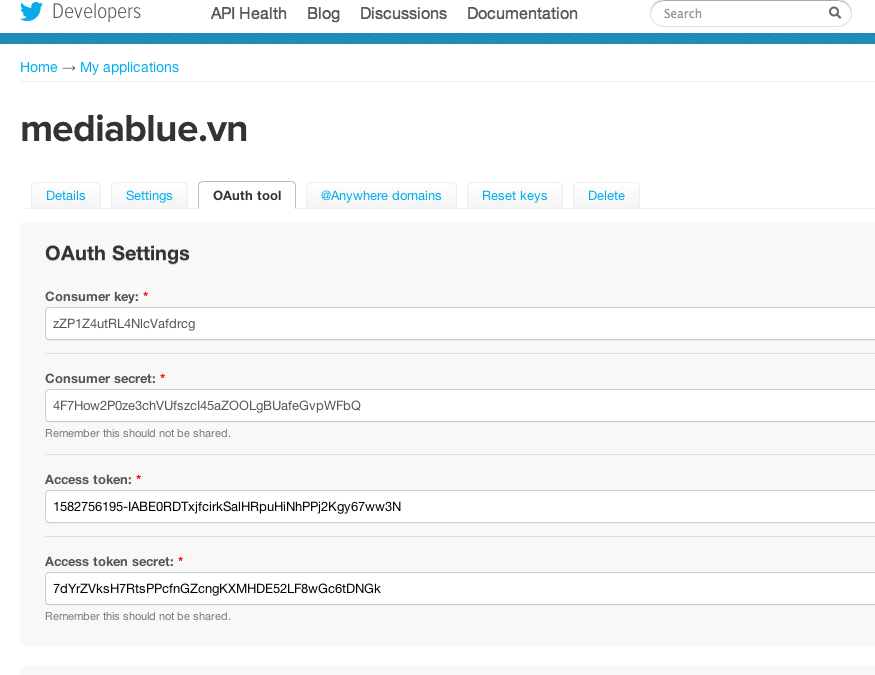
Bước tiếp theo bạn cần làm là vào phần setting => kéo xuống sẽ thấy Application Type chọn Read and Write, phần này rất quan trọng vì không chọn, ứng dụng không thể gửi bài viết lên twitter.
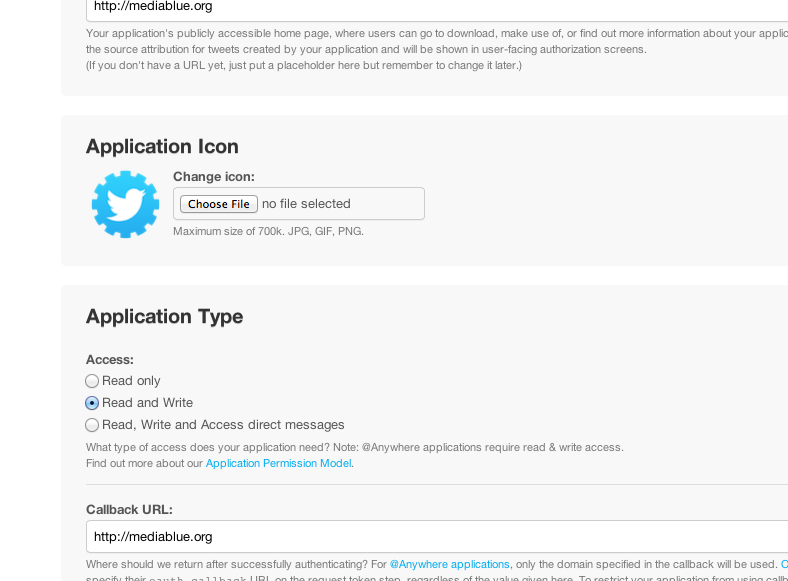
Như vậy để cấu hình Twitter bạn sẽ cần những thứ sau:
- Đường dẫn tới blog Twitter của bạn:
- Your Twitter Consumer Key:
- Your Twitter Consumer Secret:
- Your Access Token:
- Your Access Token Secret:
Sau đó bạn bấm vào nút màu xanh lá để xác thực nhé.
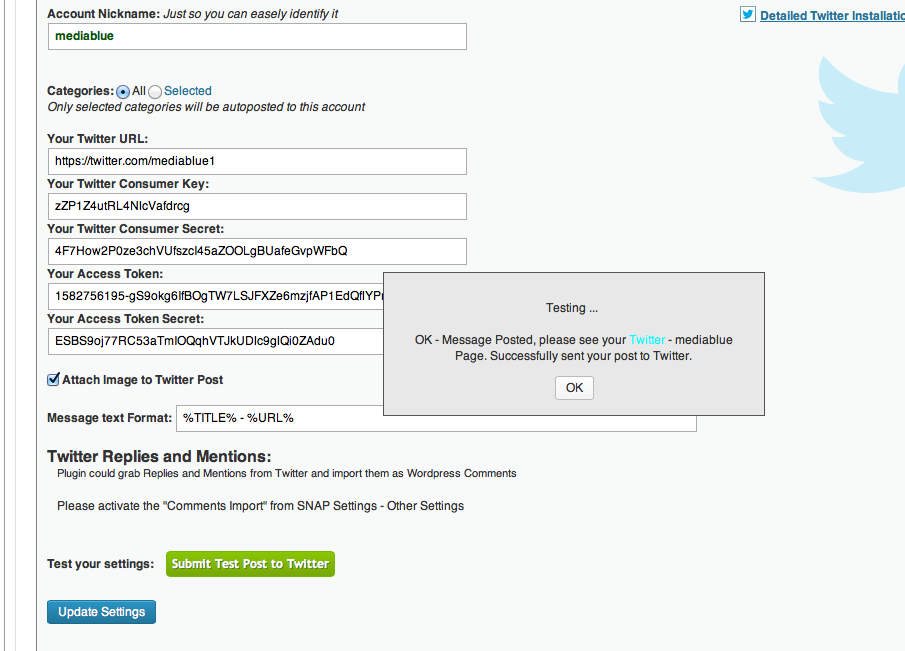
Cấu hình WordPress
Truy cập vào: https://signup.wordpress.com/signup/ để tạo 1 tài khoản nhé, sau khi tạo xong mình sẽ có 1 đường dẫn ghé thăm blog của mình là:
http://mediabluevn.wordpress.com
Vậy để cấu hình wordpress
- bạn chỉ cần 1 tài khoản và thêm đuôi /xmlrpc.php là đủ
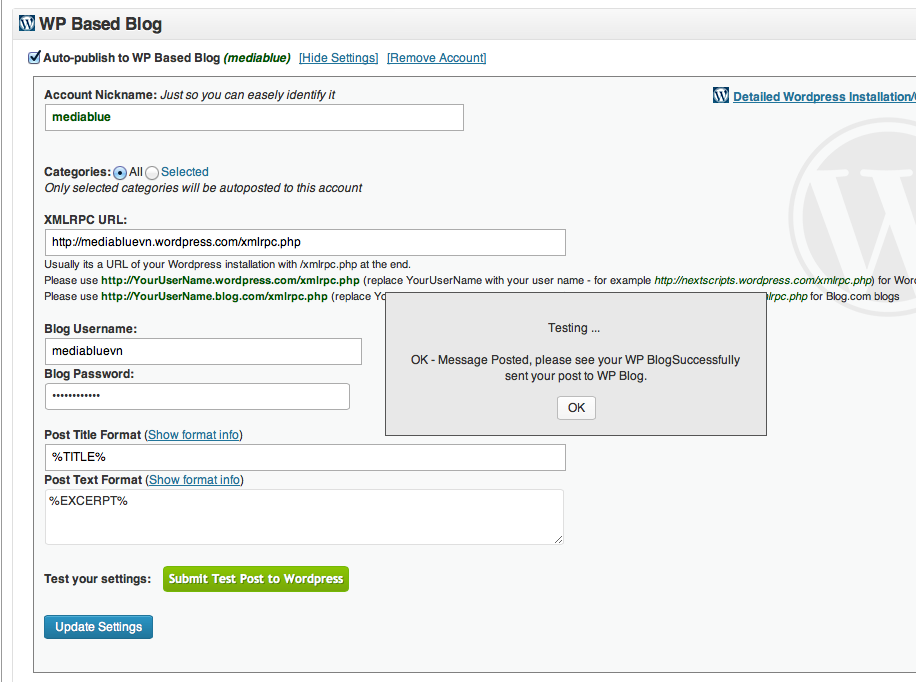
Cấu hình Facebook
Trước tiên, bạn cần tạo một Facebook Apps và thiết lập domain cho Facebook App như hướng dẫn này.
Vậy để cấu hình Facebook bạn cần những phần sau:
- Địa chỉ Fanpage
- Tài khoản facebook
- Facebook App ID:
- Facebook App Secret:
Và bước cuối cùng là xác thực:

Bấm vào Authorize your account sẽ ra trang này thì chúc mừng bạn đã cấu hình thành công:
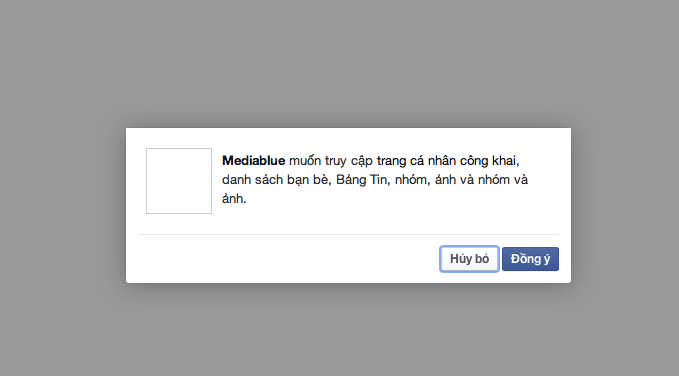
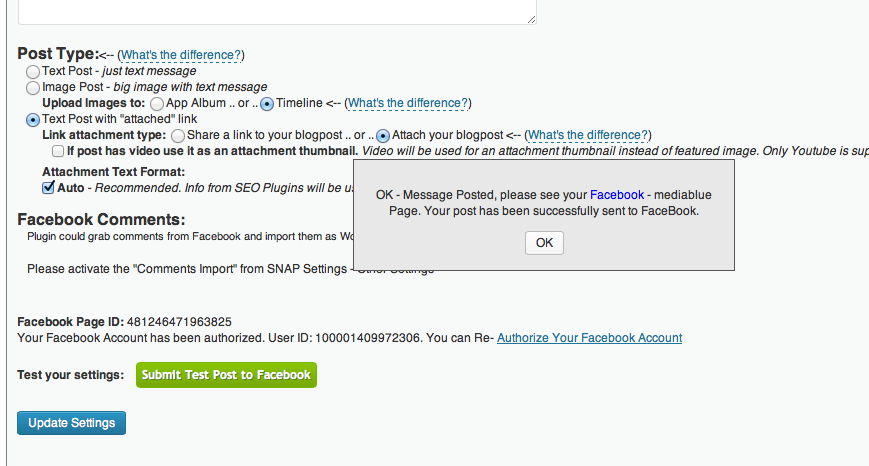
Cấu hình Tumblr
Truy cập vào: https://www.tumblr.com/register để tạo 1 tài khoản.
Tiếp theo truy cập vào: http://www.tumblr.com/oauth/apps => register application. (để tạo 1 app).
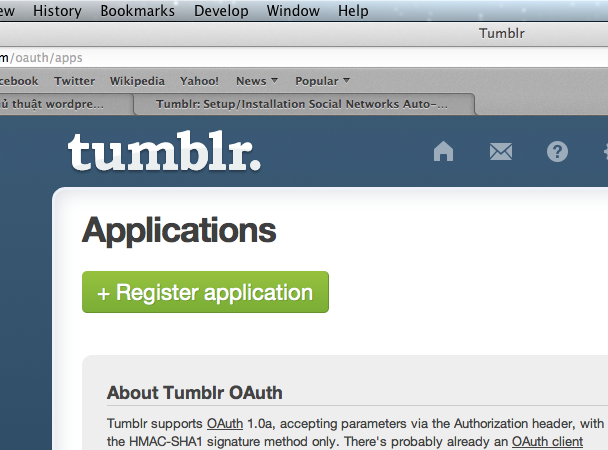
Sau đó bạn đăng ký theo như hình theo tên của bạn, ở đây tên của mình là mediablue.
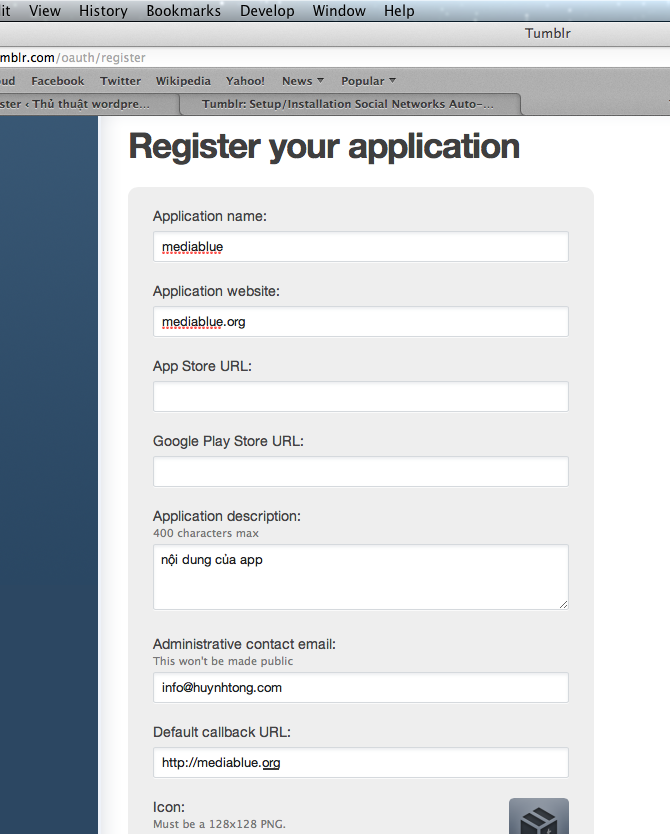
Sau khi đăng ký thành công bạn nhấn vào nút Show secret key để lấy Secret key nhé:
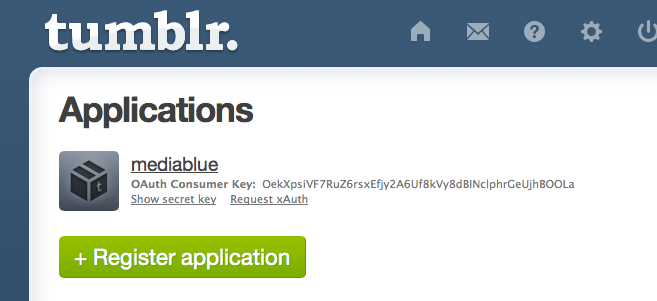
Và khi bấm vào sẽ có Serect key
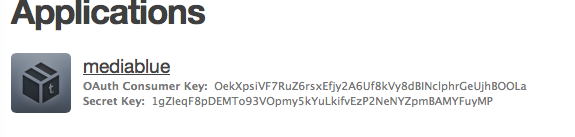
Vậy để cấu hình Tumblr ta cần:
- Tumblr URL: đường dẫn tới trang tumblr của bạn có dạng sau: tendangnhap.tumblr.com
- Tumblr OAuth Consumer Key:
- Tumblr Secret Key:
khi cấu hình xong Tumblr sẽ bắt xác thực, bạn bấm vào link bên cạnh Authorize your account (chữ màu xanh) trong hình để xác thực nhé.
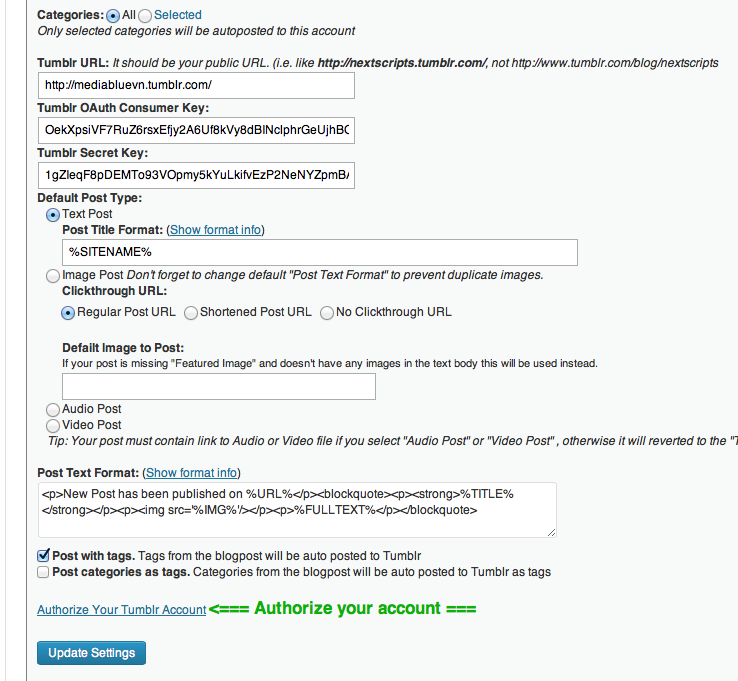
Chọn Allow để hoàn tất nhé.
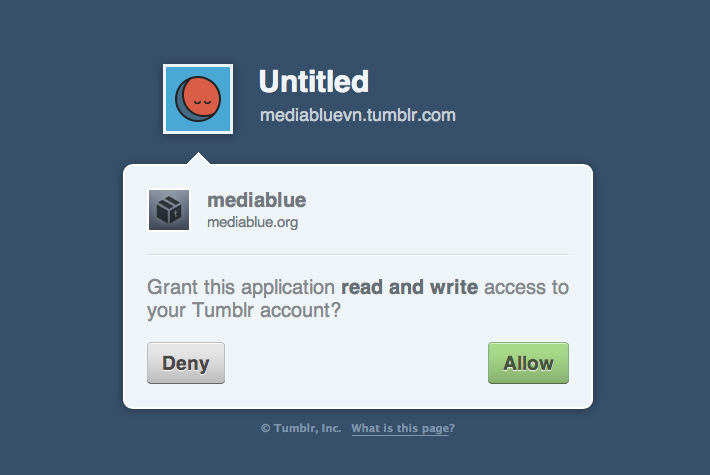
Và khi cấu hình xong tất cả thì ở dưới mỗi bài viết là 1 list mạng xã hội đang chờ bạn :D. Giờ chỉ cần post xong bài, tắt máy đi uống cafe ?
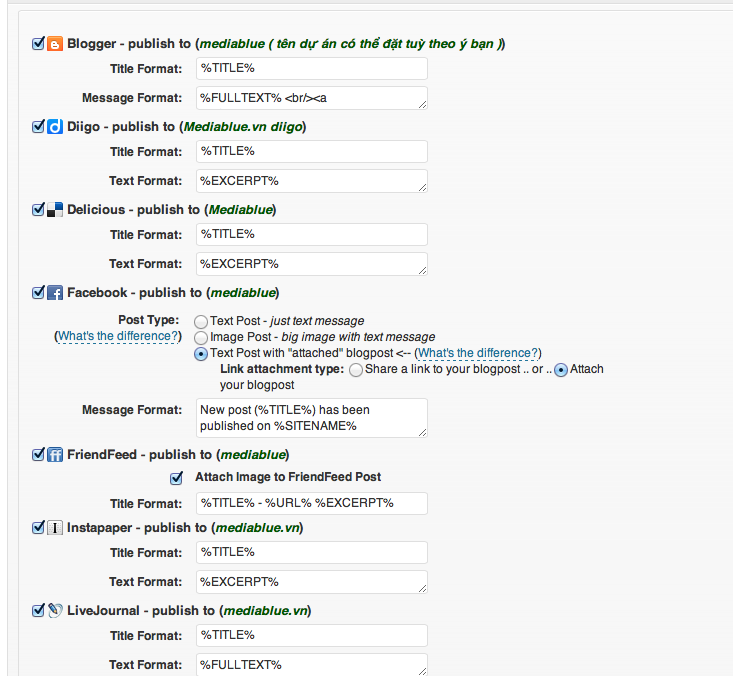
Các tính năng khu vực Setting
Khu vực này sẽ thiết lập các thiết lập tổng thể trên website của bạn và áp dụng cho toàn bộ quy trình tự đăng nội dung lên các trang mạng xã hội.
Publish Immediately: Bài viết sẽ được đăng lên lên tất cả mạng xã hội cùng 1 lúc ( không nên dùng vì có nguy cơ sập web như chơi)
Schedule (Recommended) mình khuyên dùng vì nó sẽ auto đặt lịch post, cách khoảng 15, 20 phút sẽ đăng lên 1 mạng xã hội, khi đăng hết thì sẽ ngừng.
Skip User Security Check: bỏ qua tính năng người dùng ai cũng có thể post điều này rất nguy hiểm đối với web có nhiều cộng tác viên ( không nên check) ( nếu bạn muốn ctv sử dụng tính năng auto post này thì check vào nhé).
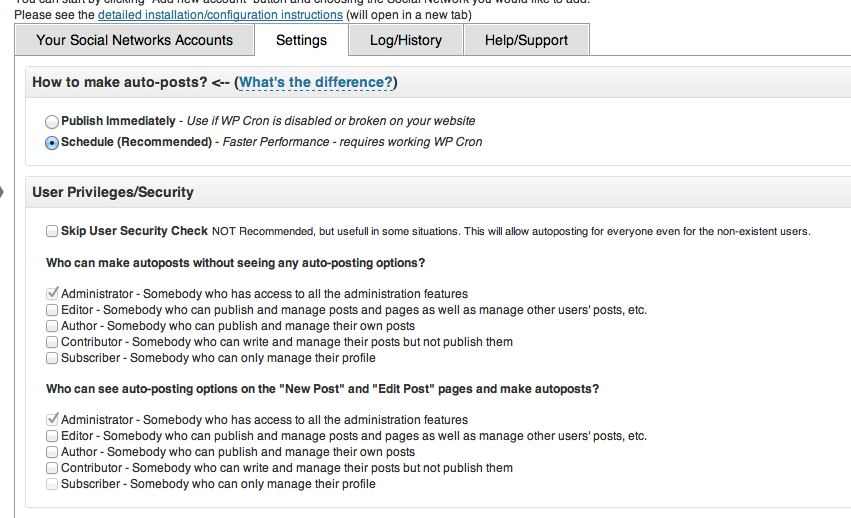
Use for WordPress Pages: nếu bạn đã cấu hình 1 kiểu post riêng không phải là mặc định của wordpress như post -> new thì bạn có thể check vào.
Categories to Include/Exclude: nếu bạn không thích auto post đăng 1 danh mục nào thì bạn có thể bỏ chọn danh mục đó.
URL Shortener: phần này nếu bạn muốn rút ngắn link khi post lên mạng xã hội thì nhập API key của các trang cho phép rút gọn link.
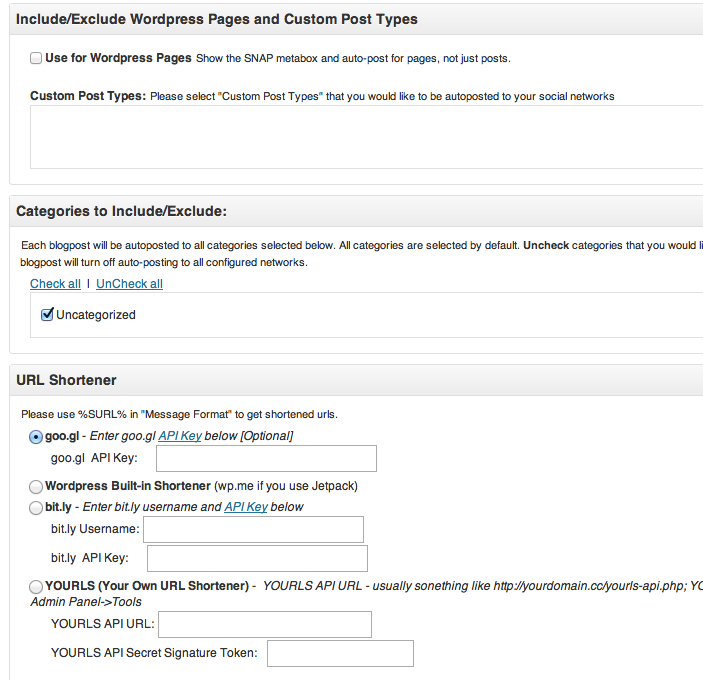
Enable “Comments Import” : cho phép đăng kèm bình luận lên các trang mạng xã hội, nếu thích bạn có thể check vào nhé.
How many posts should be tracked: số lượng bình luận ( tuỳ ý bạn )
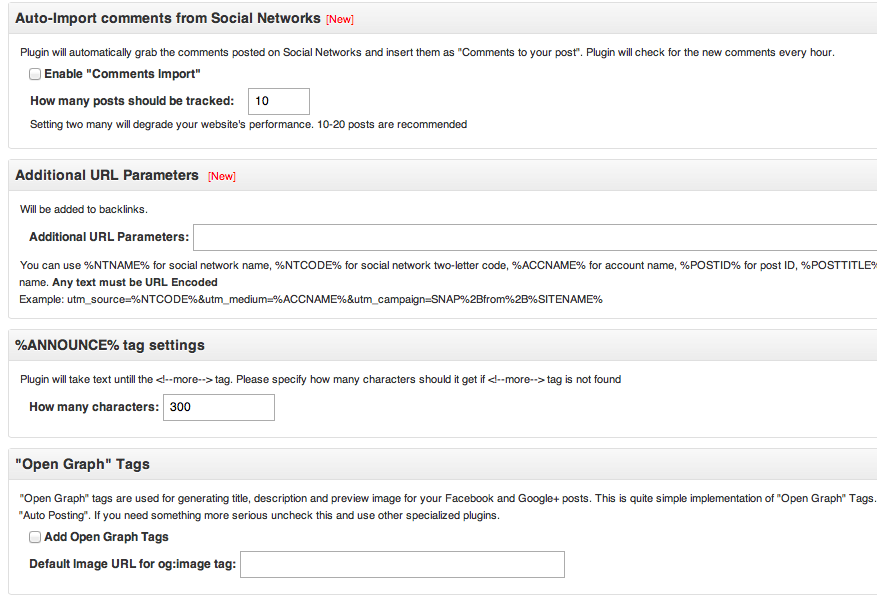
Và còn nhiều tính năng chờ bạn khám phá nhé ?
Ở phần log/History bạn sẽ thấy được những mạng xã hội nào đã được post và có những mạng xã hội nào bị lỗi ở đây.

Ưu điểm
Tiện dụng, viết bài xong thì bài viết tự động đăng, đỡ mất thời gian đăng nhập vào từng tài khoản mạng xã hội rồi up bài.
Miễn phí nhưng đầy đủ mạng xã hội phổ biến nhiều người dùng.
Rất tốt để index bài viết.
Phiên bản trả phí tại đây giá rẻ chỉ 49$ tiện lợi nhiều tính năng hay, hỗ trợ google+, pinterest, blog.com, dreamwidth….
Khuyết điểm
Chưa tìm ra chờ các bạn tìm vì mình thấy khá tốt cho 1 plugin free mà như pro vậy. ?
Lời kết
Hy vọng với hai bài hướng dẫn về plugin NextScript Social Auto Poster này, bạn sẽ biết được cách thiết lập cho website mình tự đăng các nội dung mới lên các trang mạng xã hội nổi tiếng.
Nguồn: thachpham.com










